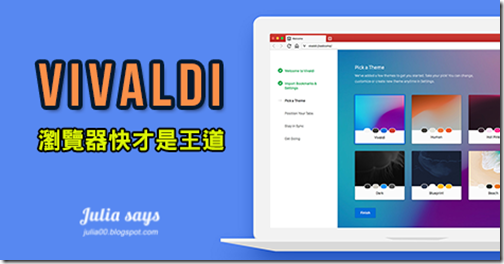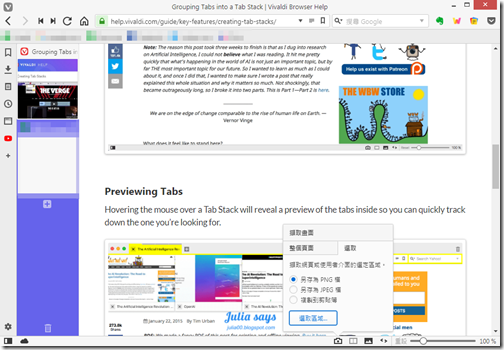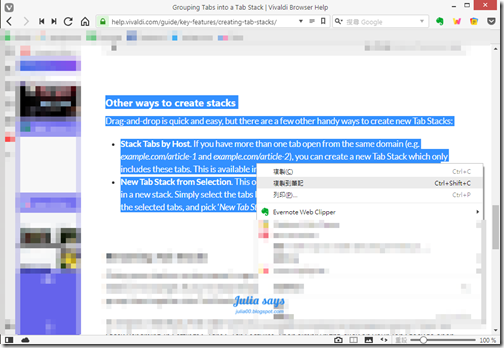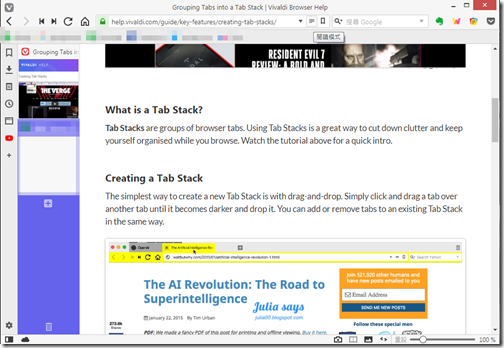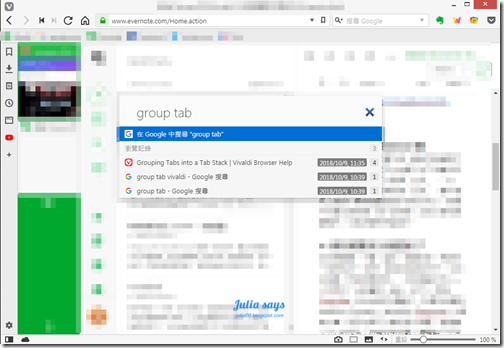Chrome 瀏覽器為人詬病就是佔記憶體的怪獸,打開速度會讓人皺眉頭,做為 Google 用戶,似乎用 Chrome 是順理成章的事,但若有一個瀏覽器速度比 Chrome 快 (很多...),你要不要考慮試用看看?
我早就聽聞 Vivaldi 這款瀏覽器,最近在新聞又看到它發佈 2.0 版的消息,我腦海閃過一個念頭,何不下載試試看,不好用再移除。
☞ 我挑了瀏覽器主題色!
Vivaldi 目前更新到 2.0 版本,標榜自訂風格和靈活介面設計,下載完到設定來看看有哪些功能。左下角有個設定圖案,點進去看到「主題」,預設有八種,按一下下方的 + ,可以更換前景、背景等顏色,自訂為獨一無二的主題畫面。還有 Dark mode 深色模式可選,我設好六點讓瀏覽器轉暗色,減輕眼睛受光壓力,看網頁會更舒服。
下載 Vivaldi: https://vivaldi.com/zh-hans/
↓ 自己選主題樣式,也可以自訂配色,還可設定 Dark mode 暗黑模式。
☞ 分頁位置可以換左邊!
自訂主題畫面的主意還不錯,讓我們繼續看下去。「分頁」的位置可以自選? 除了想當然把分頁放在頂部,還可以選擇「左側」、「右側」和「底部」,剛開始選「左側」,還不是馬上適應,畢竟被置頂設計給制約很久,眼睛不自覺往頂部看。過一段時間,左側分頁有預覽顯示,切換網頁更為直覺了。
☞ 網頁瀏覽有分割畫面了!
左側有書籤、下載、筆記、瀏覽記錄、視窗和一個神秘的 + 符號,這個功能就好玩了,它的名稱是「新增網頁面板」,也就是讓你可以一心兩用的「分割畫面」設計,按下 + 我選 Youtube,影片會在左邊播放,右邊可能還是找資料的 Google,或在我的 Evernote 一邊寫文章,腦思枯竭可以看段影片解憂。這種讓人分心的作法,不是效率示範,還是點一下左側 Youtube 圖案,按滑鼠右鍵「解除網頁面板」,有需要再玩一玩分割畫面。
☞ 別擔心,Chrome 擴充套件可以用啊!
等等,換了 Vivaldi之後,我在 Chrome 用的擴充套件怎麼辦? Vivaldi 畢竟是 Google 家開發的一種 Chromium 瀏覽器,放心支援 Chrome 擴充套件是不成問題的,只要到 Chrome Web Store 找尋你要的套件,安裝後仍是放在熟悉的右上角位置,我馬上裝了 Evernote Web Clipper,還有 Pocket..等一些我要用的工具,讓網頁瀏覽和筆記保存的程序跟在 Chrome 沒什麼差別。
☞ 分頁堆疊小密技
Vivaldi 在分頁調控的設計真的沒話說,可以讓你把數個分頁放在同一個地方,對同時打開好幾個網頁找資料的人來說,運用收納盒概念,用拖曳方式,把相關分頁集結到同一個分頁;或按住數個分頁,點滑鼠右鍵「新增所選(x個分頁)至分頁堆疊」。
↓分頁推疊其中一種方式: 選好分頁按滑鼠右鍵
到「群組分頁」會用得上右下角一個小工具「頁面排列」,可以把分頁分成左右、上下與格狀排列,這功能對搜尋資料使用者來說,非常好用,而不用分次點選頁面切換畫面,而是同時數個網頁(最多四個)打開在同一個畫面,方便閱讀比對內容。
↓群組分頁左右閱覽方式
☞ 隱藏版小工具: 閱讀模式、擷取頁面、筆記、F2
Vivaldi 有幾個小工具其實不是最實用,但如果你偏好選擇,又有用到的時候,倒是可以應付所需。以擷取頁面來說,在右下角位置,可選取頁面部分區塊或整頁擷取為圖檔或儲存文字到剪貼簿。由於我習慣用 Evernote Web Clipper,也有習慣使用的擷取工具,Vivaldi 內建擷取工具對我來說可有可無,相同的感覺套用到「筆記」功能,位於左側邊,擷取網頁文字內容,按滑鼠右鍵,可保存到「筆記」,可以用來時臨時要記點東西。
↓ 剪貼簿功能:筆記
而「閱讀模式」適用於想好好看完文章,又不想被旁邊廣告、網頁雜七雜八設計搞亂思緒的人,啟動之後,頁面變得清爽,你可以更專注閱讀。
↓就在網址列旁邊
按鍵盤 F2 鍵,會跳出一個小視窗,幫助你鍵入關鍵字搜尋,無論是用 Google 找,或是找分頁,都是一種捷徑。
↓ 快速鍵=快捷搜尋
☞ 七天使用心得
我很高興我試用了 Vivaldi,摸熟上述功能之後,我堅信換個瀏覽器,真的沒有那麼困難。會拋棄 Chrome 而不想再回頭的主要原因,當然是「速度」,用了 Vivaldi,再打開 Chrome,那種網頁打開反應落差之大,絕對讓你很有感(觸)。
用了一週之後,隨著對 Vivaldi 越來越熟悉,我不再想念 Chrome, 即使不小心還是打開 Chrome,我慶幸還有 Vivaldi 讓我忘記剛剛慢速忽悠的囧況。
目前我還在整理擴充套件清單,準備打包轉移到 Vivaldi 用,可以先匯出 Chrome 書籤,改放 Vivaldi 另存。
- 按一下 Chrome 選單
- 選取 [書籤] > [書籤管理員]
- 選取 [匯出書籤]
- HTML 檔案格式匯出書籤,可以匯入其他瀏覽器。
- 選取書籤 HTML 檔案,按滑鼠右鍵,選擇 Vivaldi 為開啟檔案方式,即能在 Vivaldi 看到書籤目錄,再打開分類另存。
★ 感謝你喜歡這篇文章,轉載分享時請尊重作者著作權,註明出處及原文網址,我在 Google+ 和 Facebook 同步分享,歡迎留言交流。